- 목 차 -
• 1. 카카오톡 사진 묶어 보내기 (PC)
• 2. 카카오톡 사진 묶어 보내기 (모바일)
• 3. 원래는 어떻게 전송될까?
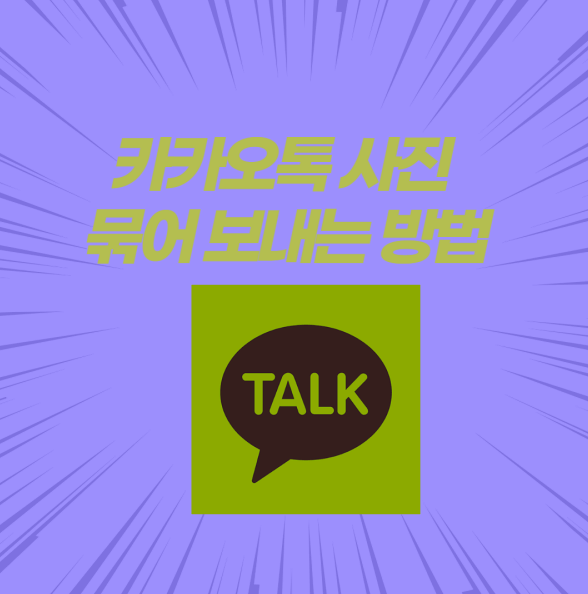
카카오톡을 사용하면서 단체사진을 전송해야 할 때나 업무 관련해서 여러 장의 사진을 한꺼번에 보내야 하는 경우가 생각보다 많습니다. 카카오톡 사진 묶어 보내기를 통해 카카오 사진 여러 장을 한 번의 카톡으로 전송하는 방법에 대해 알아보겠습니다.
초보자 분들도 아주 쉽게 따라 하실 수 있게 자세히 설명해 보겠습니다. 카카오톡에서 간단한 설정으로 여러 장의 사진을 한 번에 처리할 수 있기 때문에 지금 바로 설정해서 편리하게 사용하시기 바랍니다.
자 그럼 본격적으로 알아볼까요?
1. 카카오톡 사진 묶어 보내기(PC)
1). PC 카톡 좌측 하단의 설정을 클릭한다.
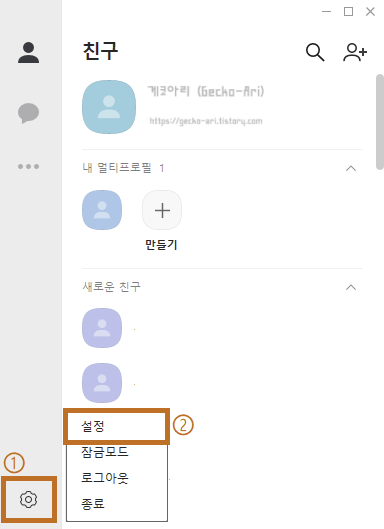
2). 설정 메뉴 중 채팅을 선택한 후
채팅 옵션의 '사진 전송 시 묶어 보내기'를 클릭하여 기능을 활성화시키면 완료.
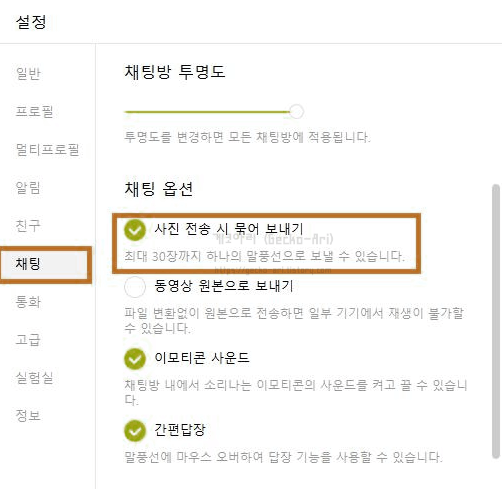
2. 카카오톡 사진 묶어 보내기(모바일)
1). 카톡 대화 입력창의 [+]를 누르고 앨범을 선택한다.
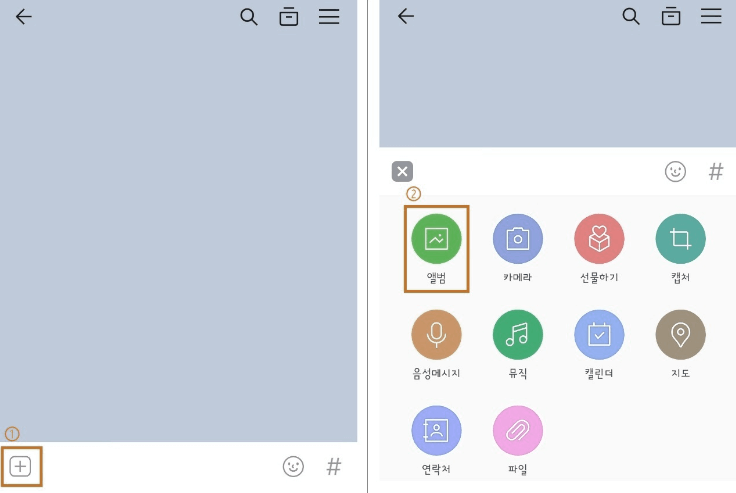
2). 전체 클릭.
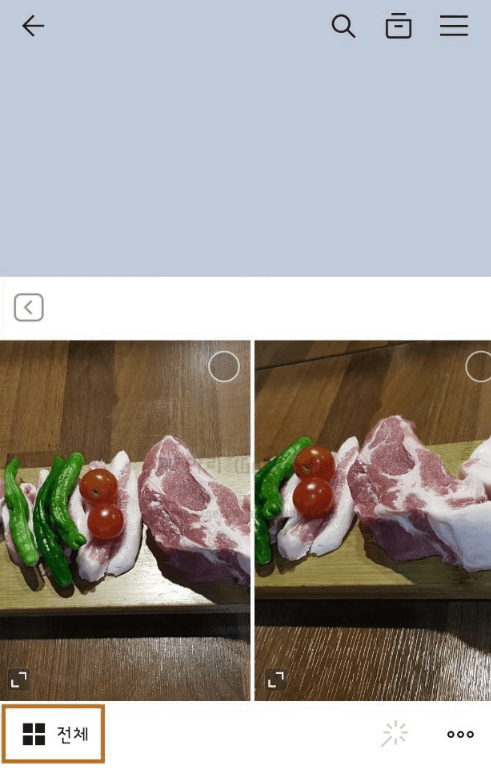
3). 좌측 하단의 '사진 묶어 보내기'를 체크한 후 사진들을 선택하고 전송하기만 하면 묶어 보내기 완료.
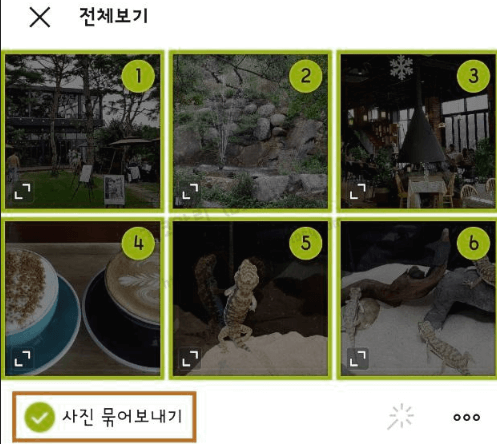
3. 원래는 어떻게 전송될까?
카카오톡을 설치하면 기본설정은 '사진 전송 시 묶어 보내기'가 되어 있지 않습니다.
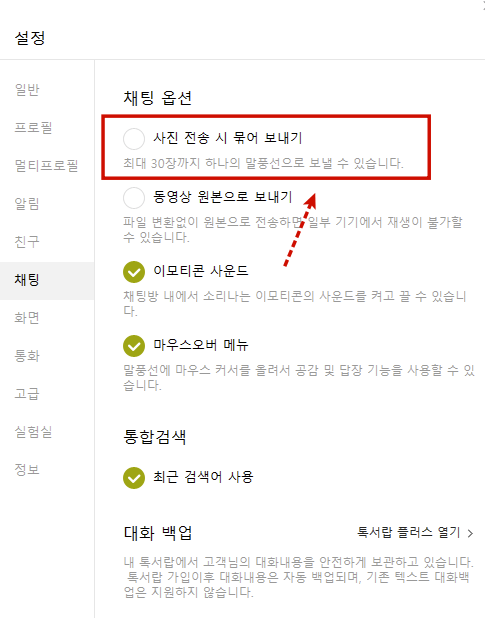
그래서 묶어 보내기가 아닌 상태로 동일하게 7장의 사진을 전송해 보면 다음과 같은 결과 값을 얻을 수 있습니다.
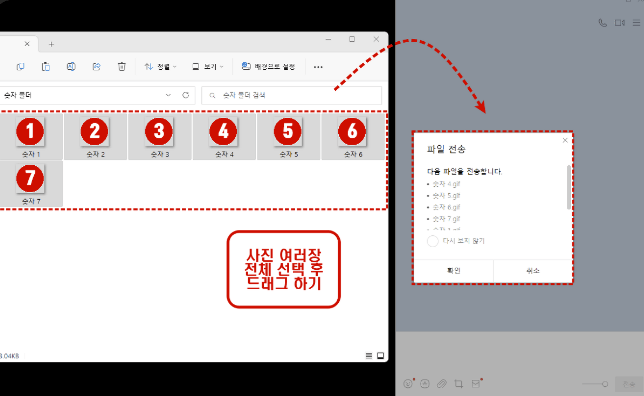
이런 식으로 여러 개의 카톡으로 전송이 되게 됩니다. 7장의 사진을 보내면, 상대방이 각각 7번의 카톡 이미지를 저장해 줘야 합니다. 참 복잡하죠? 그래서 카카오톡을 사용하시는 분들은 '사진 전송 시 묶어 보내기'를 꼭 설정하셔서 사용하시는 분들이 많습니다.
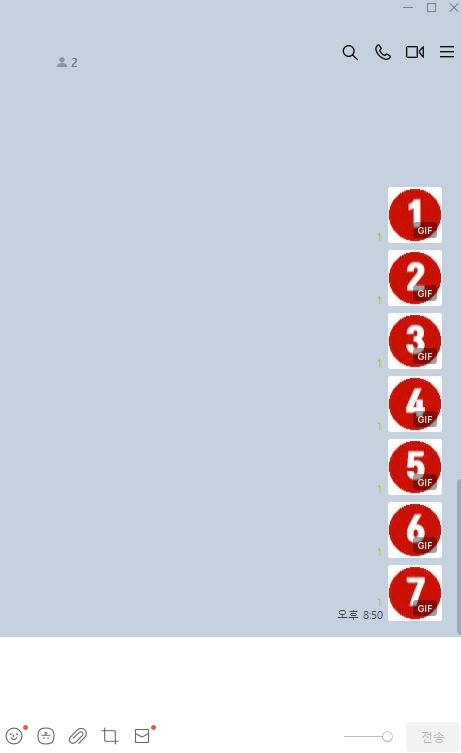
자 이렇게 해서 카카오톡 사진 묶어 보내기 PC (카카오 사진 여러 장 한 번에 처리)하는 방법에 대해 알아봤는데요. 묶어 보내기는 한 번에 30장까지 처리가 가능하기 때문에 아주 유용하고 편리하게 사용할 수 있습니다. '사진 전송 시 묶어 보내기'를 꼭 설정하셔서 편리하게 사용하시기 바랍니다. 감사합니다.



